电脑怎么一键重装系统-电脑如何一键重装系统
发布时间:2024-12-19 14:16:04
电脑怎么一键重装系统?
伴随着电脑使用时间的延长,系统可能会因为安装了过多的软件、病毒感染、操作错误或是长时间未进行清理等原因,导致运行缓慢、卡顿甚至崩溃。在这种情况下,很多人会考虑重装操作系统,以恢复电脑的最佳性能。对于不太熟悉电脑操作的用户来说,一键重装系统无疑是一种简单、快速且高效的选择。一键重装系统不仅能够帮助清理系统垃圾、修复系统故障,还能有效提升电脑的运行速度,恢复原厂状态。那么,电脑如何一键重装系统呢?接下来一起看看吧!
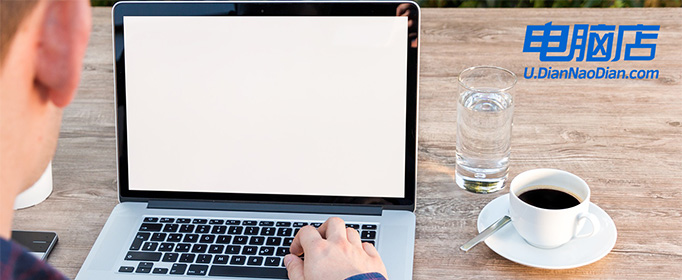
一、重装win10所需工具
1、电脑型号:笔记本及台式电脑均适用
2、系统版本:win10专业版
3、装机工具:电脑店u盘启动盘制作工具(点击下载即可)
二、重装win10的前期准备
1、在开始重新安装前,请务必备份所有重要数据。无论是通过外部硬盘、云存储服务还是另一台设备,确保数据的安全存储。Windows 10 的重装通常会导致系统驱动器格式化,可能会造成数据丢失。
2、在重新安装 Windows 10 之后,你可能需要重新安装硬件设备的驱动程序,比如显卡、声卡和网卡等。在进行重装前,建议提前下载这些驱动程序的最新版本,并将它们存储在备用媒体上,以备不时之需。
3、下载win10镜像文件,具体步骤如下:
a.登录到MSDN订阅,百度搜索即可找到。
b.选择操作系统版本:浏览MSDN订阅网站以查找你需要的操作系统版本。你可以选择不同版本的Windows操作系统,如Windows 10、Windows Server等。
c.选择镜像下载:在你选择的操作系统版本页面上,通常会有下载链接或选项。点击相应的链接,以开始下载操作系统的ISO镜像文件。
d.下载镜像:按照网站上的指示下载ISO镜像文件。你可能需要选择语言、位数(32位或64位)以及其他选项。
e.验证镜像:为确保下载的ISO镜像完整和没有被篡改,建议在下载后进行文件的校验。你可以使用MD5或SHA-1校验和等工具进行验证。
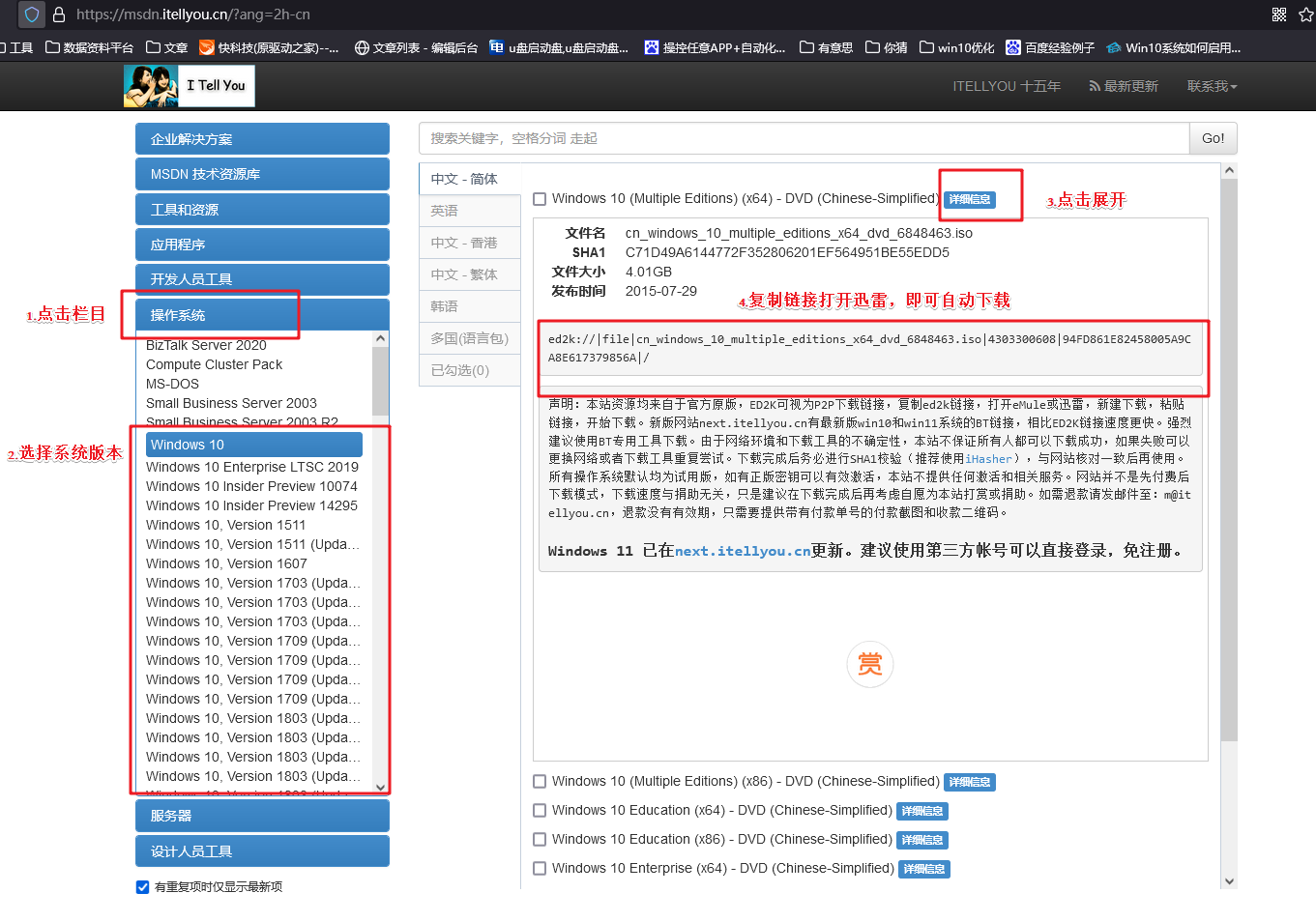
三、重装win10的步骤
1、制作u盘启动盘
a.进入电脑店的官网下载u盘启动盘制作工具,切换到【下载中心】,点击【立即下载】。
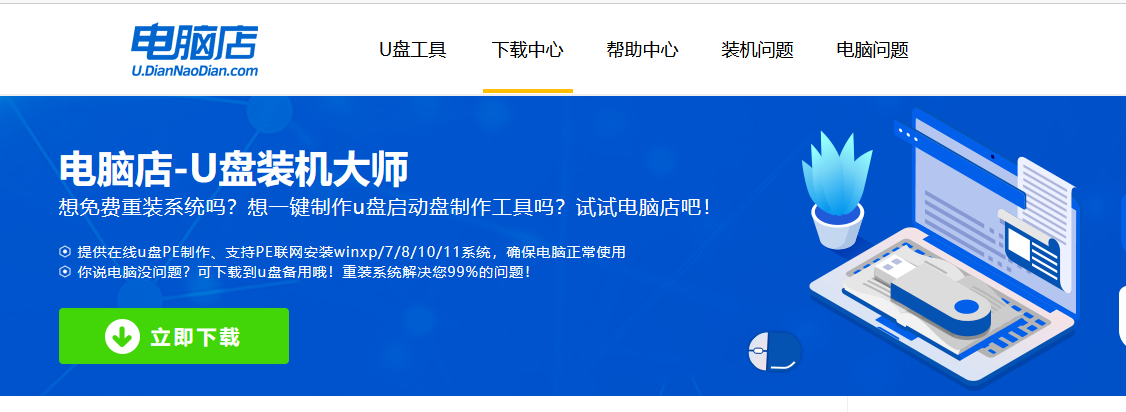
b.下载后解压,打开工具,插入u盘连接电脑。
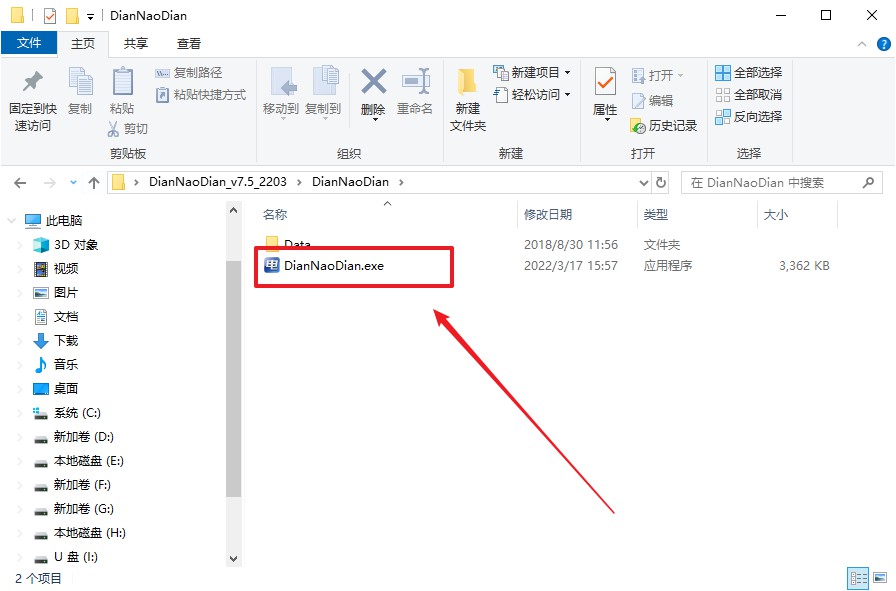
c.在界面中选择u盘设备,设置启动模式和分区格式,点击【全新制作】。设置如下图所示:
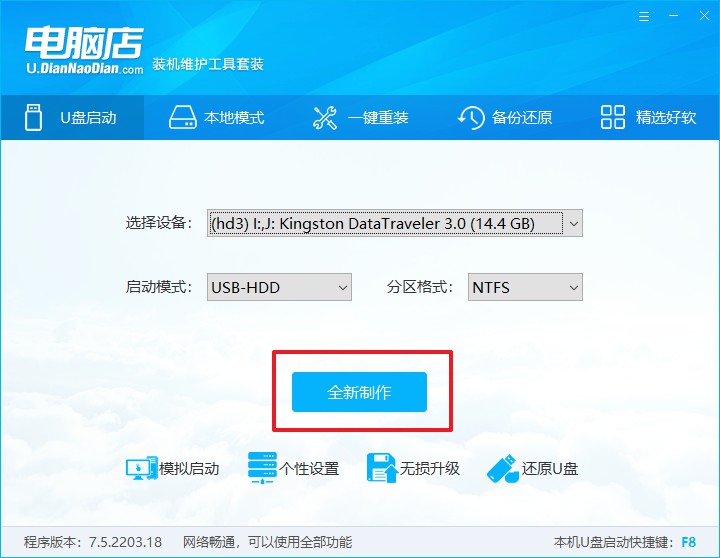
d.制作成功后会有弹窗提示,接下来大家就可以开始使用u盘启动盘了!
2、设置u盘启动盘
a.在电脑店官网首页,查询u盘启动快捷键,当然你也可以自行百度查询。
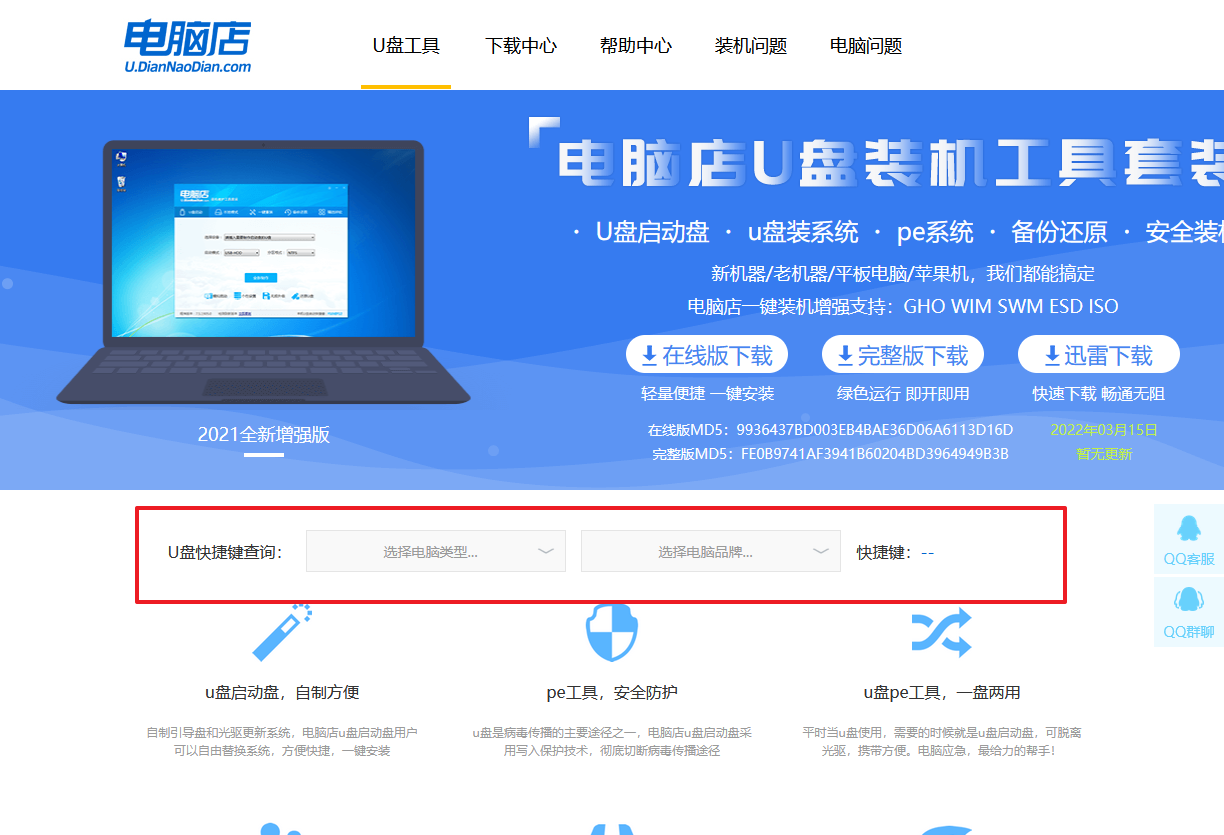
b.u盘插入电脑,重启后需要快速按下快捷键,建议重复按多几次。
c.进入优先启动项设置界面后,选择u盘选项,一般是带有USB字样的选项。
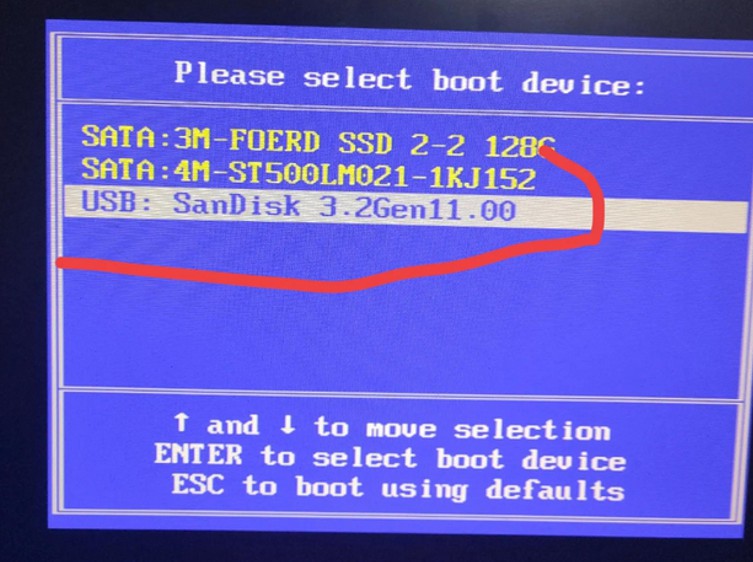
d.进入电脑店winpe界面后,如图所示,选择【1】进入pe系统桌面。
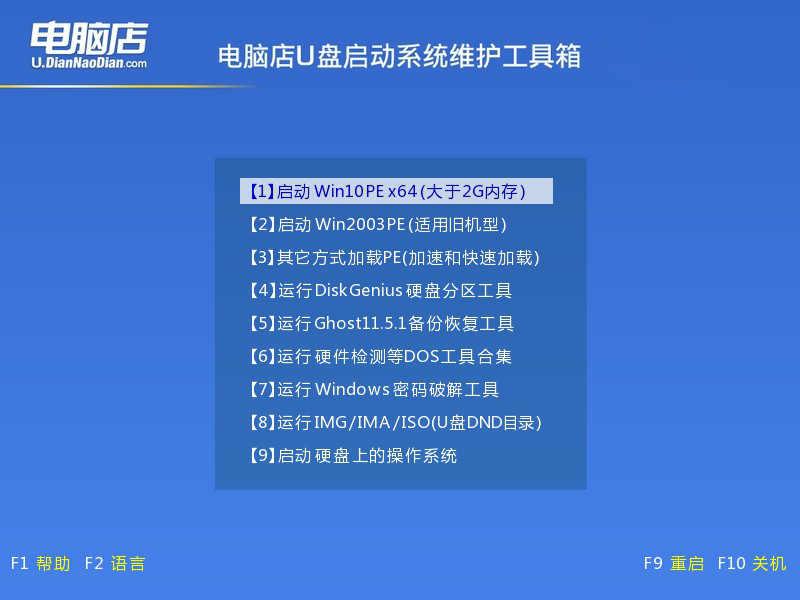
3、u盘装系统
a.设置u盘启动后即可进入电脑店winpe,打开【电脑店一键装机】,如下图所示:
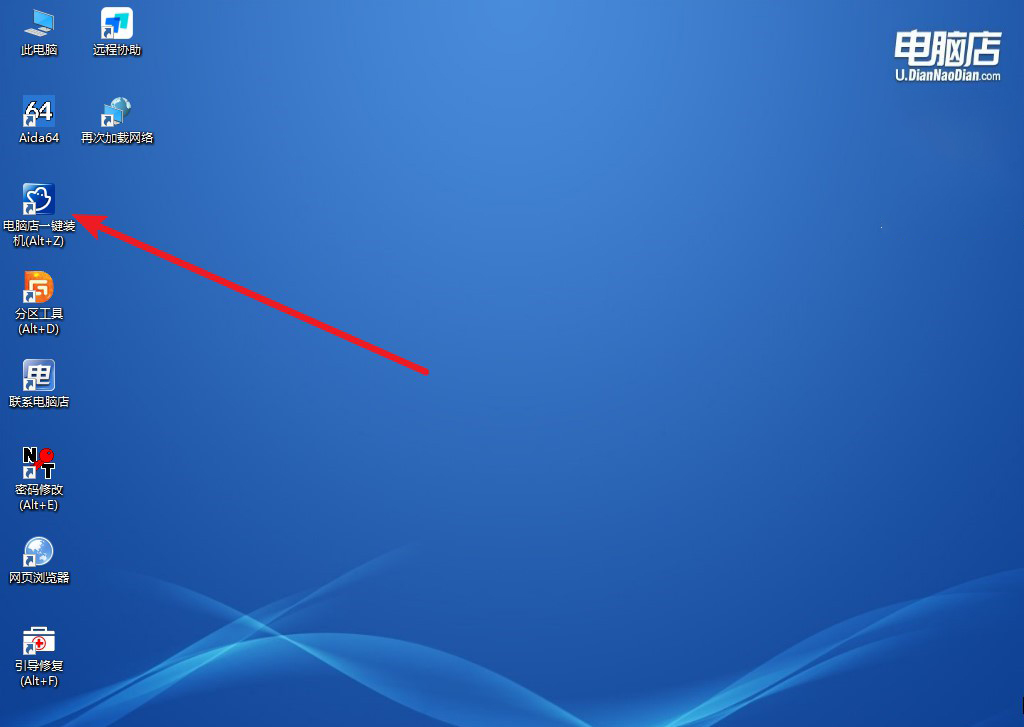
b.在界面中,根据提示完成重装前的设置,点击【执行】。
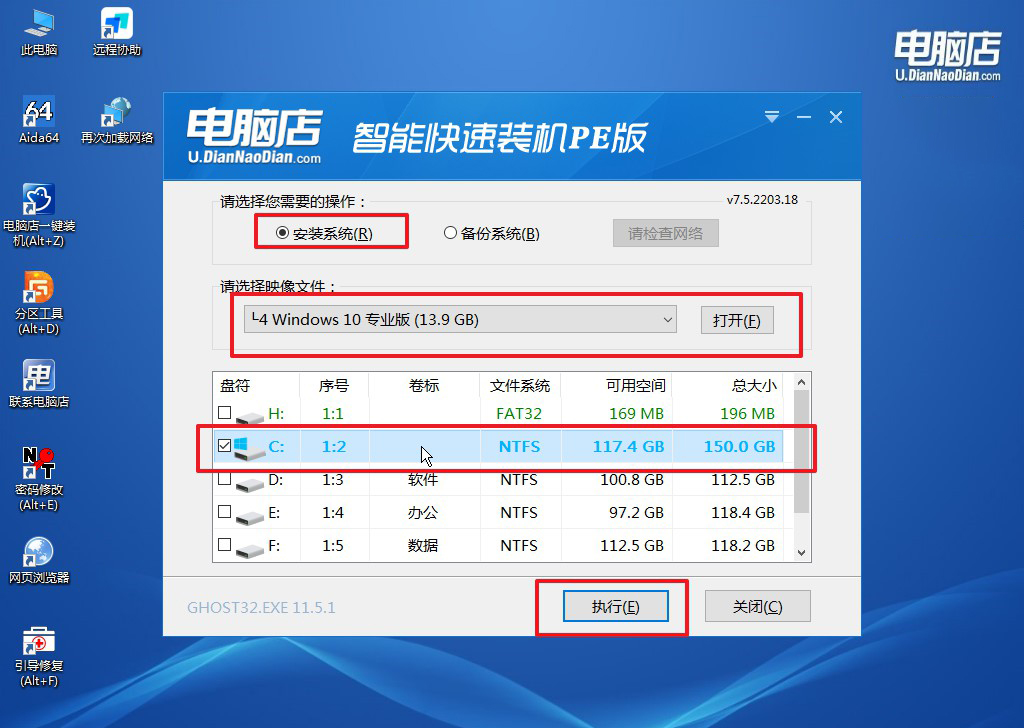
c.接下来会进入还原设置和系统安装阶段,记得安装好了之后重启电脑。
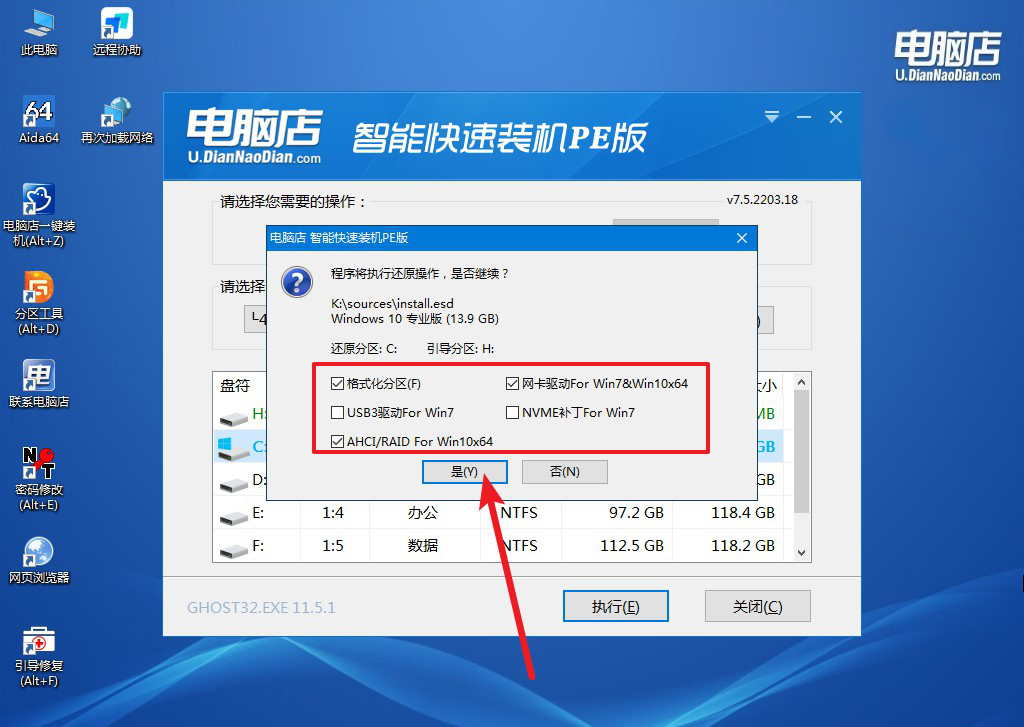
4、重启后电脑会进入系统部署阶段,等待几分钟即可进入系统桌面了!
四、重装win10后可能遇到的问题
重装系统怎么分区教程
在重装系统时,分区是一个关键步骤。首先,你需要进入系统安装界面并选择"自定义安装"选项。接着,在硬盘分区界面上,你会看到现有的所有硬盘和分区。如果你希望重新分区,可以先删除所有旧的分区,这样硬盘空间就会变成"未分配"状态。然后,根据需要创建新的分区,通常情况下,建议至少创建两个分区,一个是系统分区(一般建议20GB或更大),用于安装操作系统,另一个是数据分区,用于存储个人文件。你可以根据硬盘的大小和需求,调整分区的大小,确保系统和数据分区有足够的空间。完成分区后,选择系统分区进行操作系统的安装,安装过程中,系统会自动格式化选中的分区并进行安装,直到整个过程完成。
电脑如何一键重装系统的操作教程就跟大家分享到这里了,总的来说,一键重装系统凭借其简单、快速和高效的特点,确实非常适合那些对电脑操作不太熟悉的用户。它不仅可以帮助用户轻松解决系统崩溃、卡顿等问题,还能够恢复电脑的流畅运行,避免复杂的手动安装和配置。对于电脑小白来说,一键重装系统是一个不需要过多技术知识的解决方案。
